电脑优化
亲爱的用户,在入手新电脑后,是否对电脑的相关设置有所了解?很多情况下,新设备会随着使用而变得愈发卡顿,而我们往往会将此误认为是电脑配置不足所致。但事实并非如此,购买或使用电脑前,应了解相关设置,根据自身使用需求进行调整,优化电脑性能。
以下推荐的 6 个优化设置,掌握后即可免除电脑卡顿、能耗高等问题!
1. 禁用部分开机自启应用
此设置经常被忽略。在软件安装时,通常会出现“开机自启”选项。不少用户在安装时并未留意,导致应用在电脑使用时频繁自启,造成开机缓慢、运行卡顿。可以在【设置→应用→启动】选项卡中关闭不必要的应用,取消自启,优化后台任务管理。
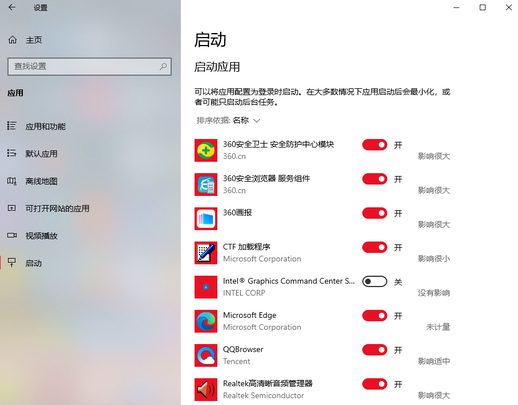
2. 关闭不必要动画
在使用电脑过程中,经常会出现一些无用的动画效果,如弹窗、交互设计等。这些动画无法提升操作流畅性,也无法带来使用便利,只徒增内存占用。可在【控制面板→轻松使用→设置中心】中勾选“关闭所有不必要动画”选项,降低能耗。
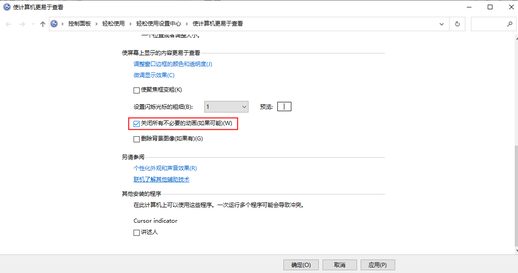
3. 压缩文件,释放存储空间
存储文件时应注意合理压缩文件。如果存储过多的超大文件,将会占用设备内存,导致存储空间不足,无法正常安装、使用其他软件。尽管部分用户习惯使用压缩包处理文件压缩,但我更推荐全能 PDF 转换助手,因为它提供多种压缩模式,符合实际需求,可实现更高效率的文件压缩。
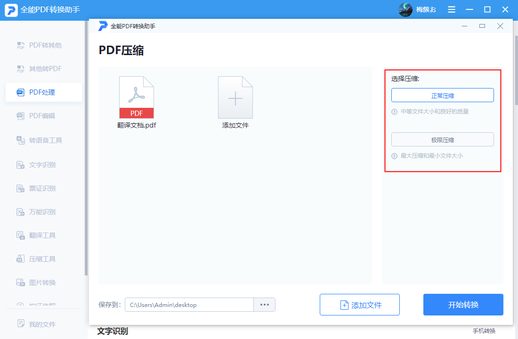
4. 调整电源设置
还可以对电源设置进行调整。在【控制面板→硬件和声音→电源选项】中,根据运行软件需求选择电源性能。这样的调整可以适度降低计算机性能,节省能耗,减少不必要的硬件运行,延缓电源老化。
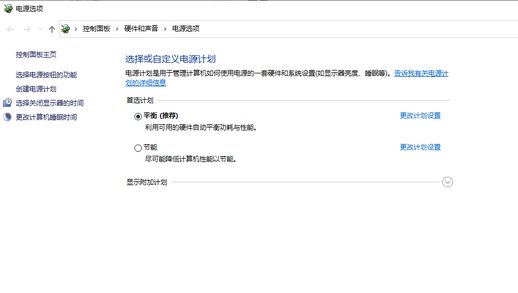
5. 优化驱动器
鲜为人知的是,除了依赖外部软件优化计算机,还可以使用计算机内置的驱动程序计划优化驱动器,让计算机更持久、高效地运行。该程序可定期维护固态硬盘的运行,提升计算机驱动效率。位于【控制面板→系统和安全→管理工具】中,可自行查找并调整相关设置。
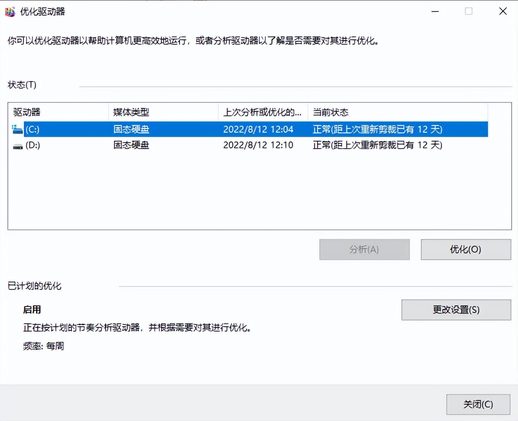
6. 磁盘清理
除了压缩存储文件,还需定期清理计算机磁盘,优化磁盘使用空间,释放内存,合理规划各个磁盘的空间使用。只需选中磁盘,右键选择【属性】,即可在右下角找到【磁盘清理】选项。
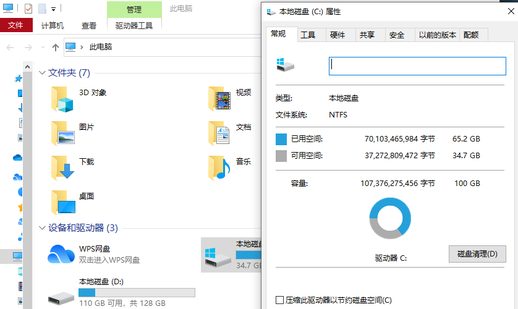
以上是我分享的 6 个优化电脑的技巧。你还有其他优化电脑设置的妙招吗?欢迎在评论区留言分享!

